无人值守安装
- 格式:doc
- 大小:947.00 KB
- 文档页数:20
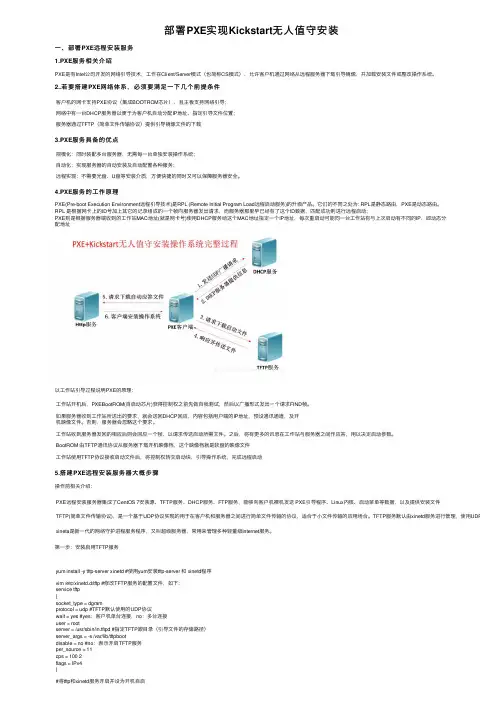
部署PXE实现Kickstart⽆⼈值守安装⼀、部署PXE远程安装服务1.PXE服务相关介绍PXE是有Intel公司开发的⽹络引导技术,⼯作在Client/Server模式(也简称CS模式),允许客户机通过⽹络从远程服务器下载引导镜像,并加载安装⽂件或整改操作系统。
2..若要搭建PXE⽹络体系,必须要满⾜⼀下⼏个前提条件客户机的⽹卡⽀持PXE协议(集成BOOTROM芯⽚),且主板⽀持⽹络引导;⽹络中有⼀台DHCP服务器以便于为客户机⾃动分配IP地址、指定引导⽂件位置;服务器通过TFTP(简单⽂件传输协议)提供引导镜像⽂件的下载3.PXE服务具备的优点规模化:同时装配多台服务器,⽆需每⼀台单独安装操作系统;⾃动化:实现服务器的⾃动安装及⾃动配置各种服务;远程实现:不需要光盘、U盘等安装介质,⽅便快捷的同时⼜可以保障服务器安全。
4.PXE服务的⼯作原理PXE(Pre-boot Execution Environment远程引导技术)是RPL (Remote Initial Program Load远程启动服务)的升级产品。
它们的不同之处为: RPL是静态路由,PXE是动态路由。
RPL 是根据⽹卡上的ID号加上其它的记录组成的⼀个帧向服务器发出请求,⽽服务器那⾥早已经有了这个ID数据,匹配成功则进⾏远程启动;PXE则是根据服务器端收到的⼯作站MAC地址(就是⽹卡号)使⽤DHCP服务给这个MAC地址指定⼀个IP地址,每次重启动可能同⼀台⼯作站有与上次启动有不同的IP,即动态分配地址以⼯作站引导过程说明PXE的原理:⼯作站开机后,PXEBootROM(⾃启动芯⽚)获得控制权之前先做⾃我测试,然后以⼴播形式发出⼀个请求FIND帧。
如果服务器收到⼯作站所送出的要求,就会送回DHCP回应,内容包括⽤户端的IP地址,预设通讯通道,及开机映像⽂件。
否则,服务器会忽略这个要求。
⼯作站收到服务器发回的相应后则会回应⼀个帧,以请求传送启动所需⽂件。
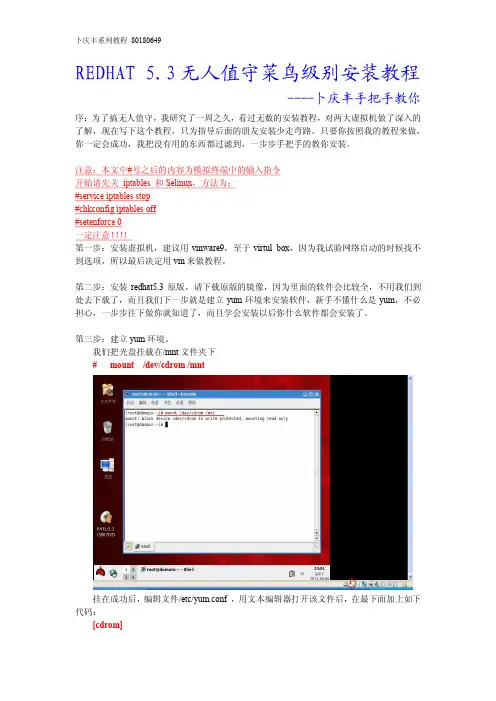
REDHAT 5.3 无人值守菜鸟级别安装教程----卜庆丰手把手教你序:为了搞无人值守,我研究了一周之久,看过无数的安装教程,对两大虚拟机做了深入的 了解,现在写下这个教程,只为指导后面的朋友安装少走弯路。
只要你按照我的教程来做, 你一定会成功,我把没有用的东西都过滤到,一步步手把手的教你安装。
注意:本文中#号之后的内容为模拟终端中的输入指令开始请先关 iptables 和 Selinux,方法为:#service iptables stop#chkconfig iptables off#setenforce 0一定注意!!!!第一步:安装虚拟机,建议用 vmware9,至于 virtul box,因为我试验网络启动的时候找不 到选项,所以最后决定用 vm来做教程。
第二步:安装 redhat5.3 原版,请下载原版的镜像,因为里面的软件会比较全,不用我们到 处去下载了,而且我们下一步就是建立 yum 环境来安装软件,新手不懂什么是 yum,不必 担心,一步步往下做你就知道了,而且学会安装以后你什么软件都会安装了。
第三步:建立 yum环境。
我们把光盘挂载在/mnt 文件夹下# mount /dev/cdrom/mnt挂在成功后,编辑文件/etc/yum.conf ,用文本编辑器打开该文件后,在最下面加上如下 代码:[cdrom]name=cdrombaseurl=file:///mnt/Serverenabled=1gpgcheck=1到此,第三步结束。
第四步:破解安装权限这一步我也不知道是不是叫做破解权限, 总之很多文章都没讲这一步,但是不进行这一步下 面的软件安装的时候都会提示类似:warning: rpmts_HdrFromFdno: Header V3 DSA signature: NOKEY, key ID 1234567public key for *****is not installed。
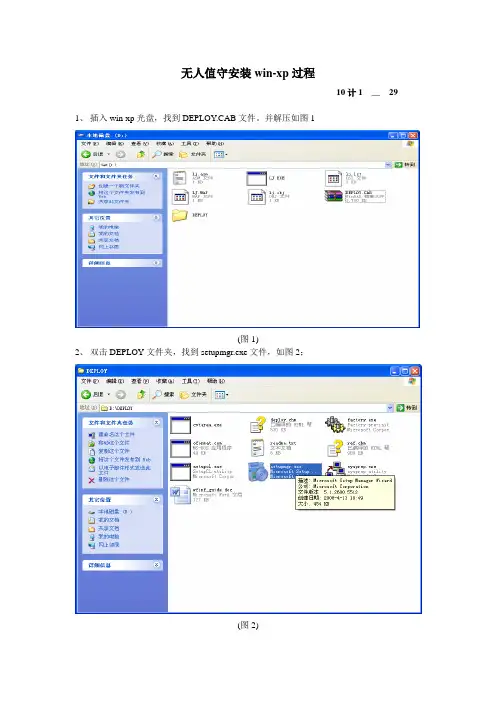
无人值守安装win-xp过程10计1 __ 29 1、插入win-xp光盘,找到DEPLOY.CAB文件。
并解压如图1(图1)2、双击DEPLOY文件夹,找到setupmgr.exe文件,如图2;(图2)3、双击setupmgr.exe文件。
如图3;(图3)4、单击“下一步”,如图4;(图4)5、单击“下一步”,出现界面如图5;(图5)6、选择“无人参予安装”,单击“下一步”,出现界面如图6;(图6)7、选择“Windows XP Professional(P)”选项,单击下一步如图7;(图7)8、选择“全部自动(F)”选项,单击“下一步”,出现界面如图8;(图8)9、根据个人所在地,选择时区。
单击下一步;如图9;(图9)10、输入产品密钥如图10(图10)11、由于我们做的是家庭机,因此我们就不设置密码了,看客可以自行设置密码,单击“下一步”,如图11;(图11)12、由于我们做的家庭机不加入“域”,因此选择“工作组”,单击“下一步”,如图12;(图12)13、在界面中,选择默认设置,单击“下一步”如图13(图13)14、在“安装文件夹”界面中,选择指定的安装程序的文件夹,我们选择“取名为windows的文件夹”即可,单击“下一步”,如图14;(图14)15、如图25,本界面是设置Windows完成后第一次运行的命令,根据跟人情况设置,本处不设置,单击“下一步”,如图15;(图15)16、设置文件名的路径,由于我们做的是无人值守安装我们要将文件名起为“WINNT.SIF”(必需改为该名称与后缀),保存到路径,单击“确定”。
图(16)17、在保存路径下可以找到如图17。
(图17)30、我们要将winnt.bat winnt.sif两个文件刻录到光盘I386文件夹下,完成。
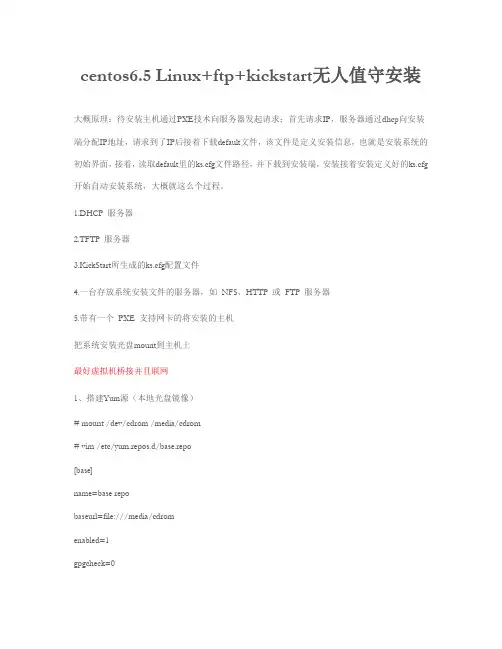
centos6.5 Linux+ftp+kickstart无人值守安装大概原理:待安装主机通过PXE技术向服务器发起请求;首先请求IP,服务器通过dhcp向安装端分配IP地址,请求到了IP后接着下载default文件,该文件是定义安装信息,也就是安装系统的初始界面,接着,读取default里的ks.cfg文件路径,并下载到安装端,安装接着安装定义好的ks.cfg 开始自动安装系统,大概就这么个过程。
1.DHCP 服务器2.TFTP 服务器3.KickStart所生成的ks.cfg配置文件4.一台存放系统安装文件的服务器,如NFS、HTTP 或FTP 服务器5.带有一个PXE 支持网卡的将安装的主机把系统安装光盘mount到主机上最好虚拟机桥接并且联网1、搭建Yum源(本地光盘镜像)# mount /dev/cdrom /media/cdrom# vim /etc/yum.repos.d/base.repo[base]name=base repobaseurl=file:///media/cdromenabled=1gpgcheck=0安装所需要的服务yum -y install dhcp* tftp* vsftpd* syslinux配置TFTP,制定可供下载文件的目录。
vim /etc/xinetd.d/tftp1、编辑TFTP配置文件# default: off# description: The tftp server serves files using the trivial file transfer \# protocol. The tftp protocol is often used to boot diskless \# workstations, download configuration files to network-aware printers, \# and to start the installation process for some operating systems.service tftp{disable = no #找到disable,将yes修改为nosocket_type = dgramprotocol = udpwait = yesuser = rootserver = /usr/sbin/in.tftpdserver_args = -s /tftpboot #此处为TFTP提供下载的位置,默认为:/var/lib/tftpboot/per_source = 11cps = 100 2flags = IPv4}. ps:/tftpboot目录是要手动建立的,该目录用于存放系统安装的引导文件2,TFTP目录建立与设置#mkdir /tftpboot#cp /usr/share/syslinux/pxelinux.0 /tftpboot/ #注意这里用红色标注的地方因系统版本的不一样可能会出现不一样的路径。
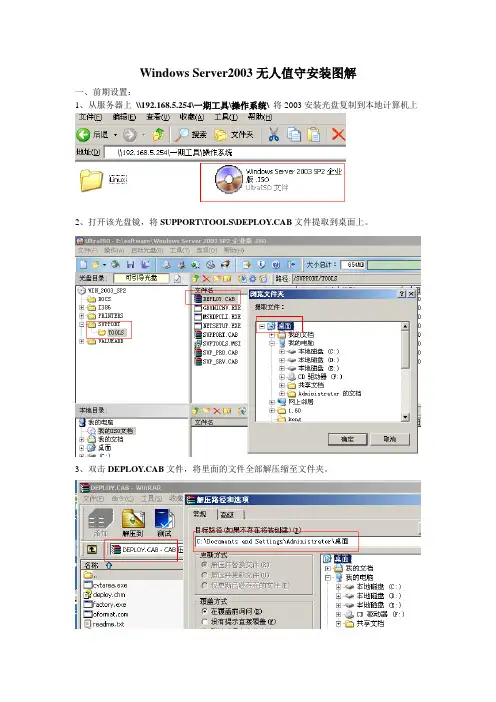
Windows Server2003无人值守安装图解一、前期设置:1、从服务器上\\192.168.5.254\一期工具\操作系统\ 将2003安装光盘复制到本地计算机上2、打开该光盘镜,将SUPPORT\TOOLS\DEPLOY.CAB文件提取到桌面上。
3、双击DEPLOY.CAB文件,将里面的文件全部解压缩至文件夹。
4、鼠标双击执行setupmgr.exe文件,并出现如下提示,点击“下一步”。
5、选择“创建新文件”,并单击“下一步”。
6、选择“无人参与安装”,并单击“下一步”。
7、选择“Windows Server 2003,Enterprise Edition”,并单击“下一步”。
8、选择“全部自动”,并单击“下一步”。
9、选择“从CD安装”,然后单击“下一步”。
10、选择“我接受许可协议”,然后单击“下一步”。
至此,所有前期设置已经完成。
二、选项设置:1、名称和单位:名称TCCP,单位TCCP(书中要求),填写完成单击“下一步”。
2、显示设置:无任何修改,直接单击“下一步”3、时区:选择“GMT+8:00 ,,特别行政区,乌鲁木齐”,单击“下一步”。
4、产品密钥:输入*****-*****-*****-*****-*****;然后单击“下一步”。
5、授权模式:选择“每设备或每客户”,单击“下一步”。
6、计算机名称:“计算机名称”中输入“TCCP”(按照书上要求),然后单击“下一步”。
7、管理员密码:是否输入密码均可,单击“下一步”。
8、网络组件:单击“下一步”。
9、工作组或域:单击“下一步”。
10、服务:“国家或地区”中选择“中国”,单击“下一步”。
11、区域设置:单击“下一步”。
12、语言:在“语言组”中选择:“中文(简体)”。
单击“下一步”。
13、浏览器和shell设置:单击“下一步”。
14、安装文件夹:单击“下一步”。
15、安装打印机:单击“下一步”。
16、运行一次:单击“下一步”。
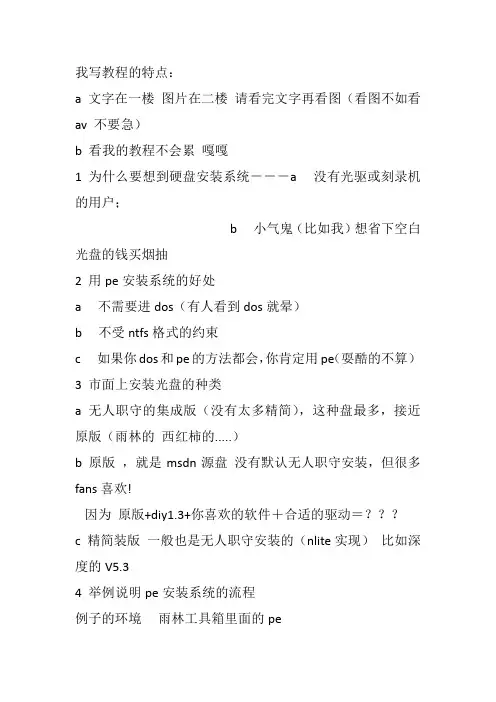
我写教程的特点:a 文字在一楼图片在二楼请看完文字再看图(看图不如看av 不要急)b 看我的教程不会累嘎嘎1 为什么要想到硬盘安装系统---a 没有光驱或刻录机的用户;b 小气鬼(比如我)想省下空白光盘的钱买烟抽2 用pe安装系统的好处a 不需要进dos(有人看到dos就晕)b 不受ntfs格式的约束c 如果你dos和pe的方法都会,你肯定用pe(耍酷的不算)3 市面上安装光盘的种类a 无人职守的集成版(没有太多精简),这种盘最多,接近原版(雨林的西红柿的.....)b 原版,就是msdn源盘没有默认无人职守安装,但很多fans 喜欢!因为原版+diy1.3+你喜欢的软件+合适的驱动=???c 精简装版一般也是无人职守安装的(nlite实现)比如深度的V5.34 举例说明pe安装系统的流程例子的环境雨林工具箱里面的pe用YlmF PE 工具箱Y1.1纯净安装GHOST版/安装版系统的图文教程/read-ylmf-tid-94403.htmlmsdn源盘号称网上最好的版本f455f9a787b620aca7ac89ab47574919 sc_win_xp_pro_with _sp2_vl.ISO这是最复杂的一种情况,因为默认不是无人职守的会了这个,你其他的肯定会装!突然觉得废话太多好,开工!a 解压安装光盘的iso到非系统盘,最好建立一个目录本文以的:D:\XP 为例b 解压附件里面的winnt.32.bat到d:\xp winnt.sif到d:\xp\i386注意:winnt.32.bat里面的安装源是\i386 如果你装得是多合1版本安装源要编辑一下,另外,如果你不是装c盘最后的参数要改一下,很简单,右键-编辑就可以看到bat的内容再注意:winnt.sif 里面的序列号可以根据情况修改(微软经常会封一些序列号,用记事本打开就可以修改其他的选项如果你熟悉也可以修改)c 进入pe 格式化你要安装的盘建议用ntfs快速格式化d 进d:\xp目录运行winnt32.bat 安装程序开始复制文件e 复制结束后手动重启机器这步千万别漏了!f 系统会自动进入你熟悉的安装界面这时,你就可以去抽根烟或者和老婆玩一会,回来就已经进入新系统桌面了5 安装其他种类的光盘嘿嘿这就简单了只要是无人职守安装的winnt.sif 已经存在了你不用管有的winnt32.bat也做好了直接用就可以^_^界面会稍有出入记住手动重启就行附带微软的硬盘安装参数有兴趣的朋友看看!参数/checkupgradeonly检查计算机与Windows XP 的升级兼容性。

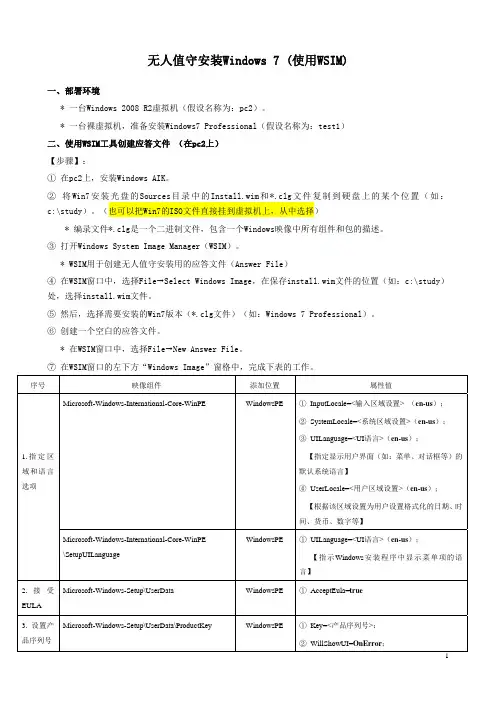
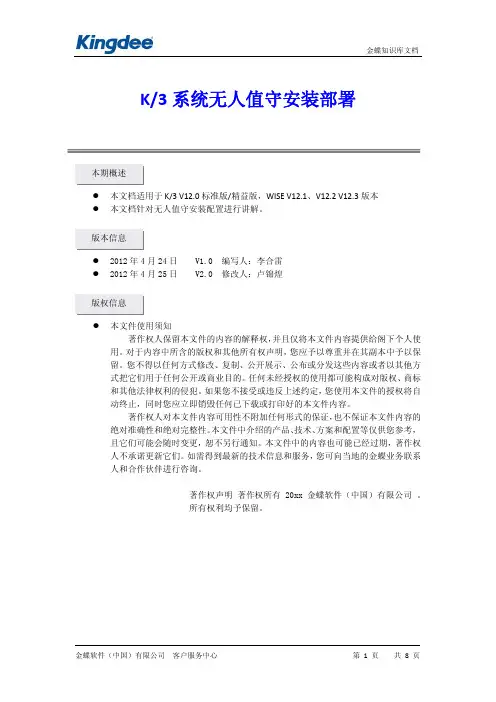
K/3系统无人值守安装部署本期概述●本文档适用于K/3 V12.0标准版/精益版,WISE V12.1、V12.2 V12.3版本●本文档针对无人值守安装配置进行讲解。
版本信息●2012年4月24日 V1.0 编写人:李合雷●2012年4月25日 V2.0 修改人:卢锦煌版权信息●本文件使用须知著作权人保留本文件的内容的解释权,并且仅将本文件内容提供给阁下个人使用。
对于内容中所含的版权和其他所有权声明,您应予以尊重并在其副本中予以保留。
您不得以任何方式修改、复制、公开展示、公布或分发这些内容或者以其他方式把它们用于任何公开或商业目的。
任何未经授权的使用都可能构成对版权、商标和其他法律权利的侵犯。
如果您不接受或违反上述约定,您使用本文件的授权将自动终止,同时您应立即销毁任何已下载或打印好的本文件内容。
著作权人对本文件内容可用性不附加任何形式的保证,也不保证本文件内容的绝对准确性和绝对完整性。
本文件中介绍的产品、技术、方案和配置等仅供您参考,且它们可能会随时变更,恕不另行通知。
本文件中的内容也可能已经过期,著作权人不承诺更新它们。
如需得到最新的技术信息和服务,您可向当地的金蝶业务联系人和合作伙伴进行咨询。
著作权声明著作权所有 20xx 金蝶软件(中国)有限公司。
所有权利均予保留。
目录1. 无人值守安装简介 (3)2. 静默安装参数ISS文件制作 (3)3. 无人值守安装部署 (7)1. 无人值守安装简介无人值守安装或者称它为静默安装,指的是安装时无需任何用户干预,直接按默认设置安装。
K/3的无人值守安装,对于需要大规模部署的项目来说,将会使安装操作变得更加简便。
本文档以WISE V12.2版本为例,讲解K/3系统无人值守的安装方法。
K/3 WISE V12.2支持无人值守安装和卸载,无人值守安装支持的是InstallShield的InstallScript MSI标准静默安装模式,除本文档介绍的内容以外,也可参考InstallShield 的相关文档。
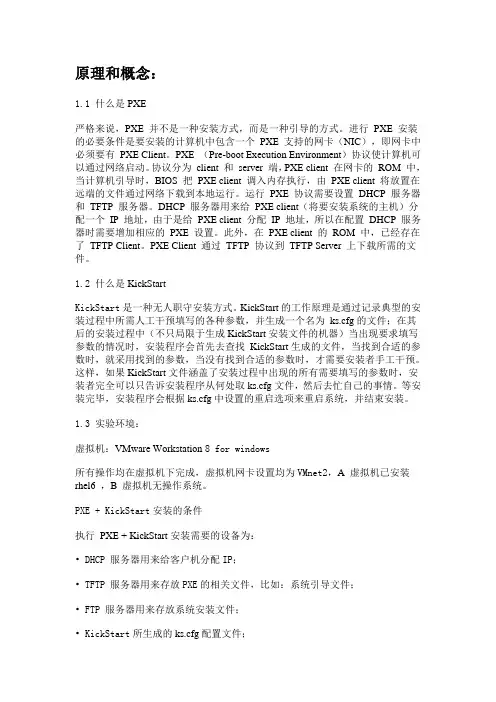
原理和概念:1.1 什么是PXE严格来说,PXE 并不是一种安装方式,而是一种引导的方式。
进行PXE 安装的必要条件是要安装的计算机中包含一个PXE 支持的网卡(NIC),即网卡中必须要有PXE Client。
PXE (Pre-boot Execution Environment)协议使计算机可以通过网络启动。
协议分为client 和server 端,PXE client 在网卡的ROM 中,当计算机引导时,BIOS 把PXE client 调入内存执行,由PXE client 将放置在远端的文件通过网络下载到本地运行。
运行PXE 协议需要设置DHCP 服务器和TFTP 服务器。
DHCP 服务器用来给PXE client(将要安装系统的主机)分配一个IP 地址,由于是给PXE client 分配IP 地址,所以在配置DHCP 服务器时需要增加相应的PXE 设置。
此外,在PXE client 的ROM 中,已经存在了TFTP Client。
PXE Client 通过TFTP 协议到TFTP Server 上下载所需的文件。
1.2 什么是KickStartKickStart是一种无人职守安装方式。
KickStart的工作原理是通过记录典型的安装过程中所需人工干预填写的各种参数,并生成一个名为ks.cfg的文件;在其后的安装过程中(不只局限于生成KickStart安装文件的机器)当出现要求填写参数的情况时,安装程序会首先去查找KickStart生成的文件,当找到合适的参数时,就采用找到的参数,当没有找到合适的参数时,才需要安装者手工干预。
这样,如果KickStart文件涵盖了安装过程中出现的所有需要填写的参数时,安装者完全可以只告诉安装程序从何处取ks.cfg文件,然后去忙自己的事情。
等安装完毕,安装程序会根据ks.cfg中设置的重启选项来重启系统,并结束安装。
1.3 实验环境:虚拟机:VMware Workstation 8 for windows所有操作均在虚拟机下完成,虚拟机网卡设置均为VMnet2,A 虚拟机已安装rhel6 ,B 虚拟机无操作系统。
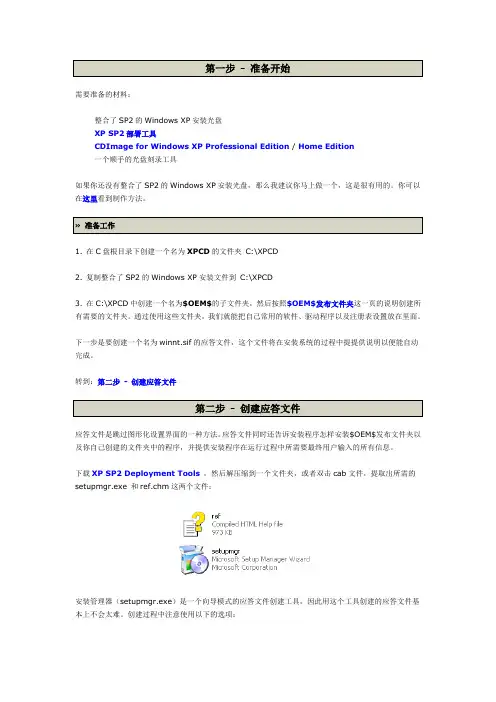
需要准备的材料:整合了SP2的Windows XP安装光盘XP SP2部署工具CDImage for Windows XP Professional Edition / Home Edition一个顺手的光盘刻录工具如果你还没有整合了SP2的Windows XP安装光盘,那么我建议你马上做一个,这是很有用的。
你可以在这里看到制作方法。
1. 在C盘根目录下创建一个名为XPCD的文件夹C:\XPCD2. 复制整合了SP2的Windows XP安装文件到C:\XPCD3. 在C:\XPCD中创建一个名为$OEM$的子文件夹,然后按照$OEM$发布文件夹这一页的说明创建所有需要的文件夹。
通过使用这些文件夹,我们就能把自己常用的软件、驱动程序以及注册表设置放在里面。
下一步是要创建一个名为winnt.sif的应答文件,这个文件将在安装系统的过程中提提供说明以便能自动完成。
转到:第二步- 创建应答文件应答文件是跳过图形化设置界面的一种方法。
应答文件同时还告诉安装程序怎样安装$OEM$发布文件夹以及你自己创建的文件夹中的程序,并提供安装程序在运行过程中所需要最终用户输入的所有信息。
下载XP SP2 Deployment Tools,然后解压缩到一个文件夹,或者双击cab文件,提取出所需的setupmgr.exe 和ref.chm这两个文件:安装管理器(setupmgr.exe)是一个向导模式的应答文件创建工具,因此用这个工具创建的应答文件基本上不会太难。
创建过程中注意使用以下的选项:新建或修改现有应答文件:新建安装类型:Windows 无人值守安装Windows 平台:Windows XP Home/Professional交互等级:全部自动分发文件夹:从CD安装(忽略关于自定义IE的信息,它们是可以工作的!)确定内容后,同意授权协议,然后填写在安装Windows XP 过程中需要自动输入的所有信息。
如果你遇到任何不理解的内容,则直接忽略掉。
PS:一直想研究无人值守安装,现在就遇到一例,很简单的。
转自闲云野鹤。
图一如上图,在Windows XP安装光盘\SUPPORT\TOOLS文件夹中找到DEPLOT.CAB文件,把它解压在某个分区的位置,找到setupmgr.exe程序:图二setupmgr.exe程序双击“setupmgr.exe”运行安装管理器:图三图四选择创建新文件图五选择安装类型:无人参与安装图六选择Windows产品:Windows XP Professional图七交互类型:全部自动图八分布共享:从CD安装图九毫无疑问要接受许可协议开始创建应答文件图十填写名称和单位图十一显示设置默认即可图十二时区:北京图十三填写产品密钥图十四计算机名称图十五设置管理员密码如果不勾选“在应答文件夹中加密管理员密码”这一项,在应答文件中将以明文的形式显示管理员密码。
图十六网络设置选择典型设置即可,不建议把IP地址设置好,IP地址应根据需要而设定。
图十七设置网络模式:工作组或域图十八设置电话服务,按默认设置即可图十九区域设置:按默认设置即可图二十语言:中文简体图二十一浏览器和Shell设置,默认设置即可图二十二安装文件夹,默认设置图二十三安装打印机,不用设置图二十四不用设置图二十五不用设置至此,Windows 安装应答文件创建完毕。
图二十六保存应答文件,其名为unattend.txt图二十七修改应答文件名为WINNT.SIF,大小写没有区别图二十八使用UltroISO编辑Windows XP安装ISO文件,把WINNT.SIF添加到i386文件夹内还可能利用该应答文件,把Documents and Settings内的文件夹与文件转移到其它分区内,用记事本修改应答文件,在[GuiUnattended]内添加一项配置:ProfilesDir = D:\Documents and Settings图二十九用好安装应答文件,实现无人值守安装。
无人值守安装措施介绍无人值守安装是指在没有操作员的情况下进行软件或系统的安装过程。
无人值守安装可以提高安装效率,减少人力资源和操作错误,特别适用于大规模部署系统的场景。
本文将介绍一些常用的无人值守安装措施,以帮助您实施自动化安装过程。
使用场景无人值守安装可以应用于各种场景,特别是以下情况:1.大规模系统部署:当需要在大量的服务器或设备上安装相同的软件或系统时,无人值守安装可以减少人力资源的消耗,提高部署效率。
2.自动化测试环境搭建:在测试环境中,频繁地重复安装软件或系统可能是一项繁琐的任务。
使用无人值守安装可以大大简化这个过程,提高测试效率。
3.虚拟化环境部署:在虚拟化环境中,无人值守安装可以帮助自动创建、配置和部署虚拟机,提高虚拟化环境的构建速度。
实施步骤以下是一些实施无人值守安装的步骤:1. 准备安装环境在开始无人值守安装之前,需要准备好安装环境,包括安装介质和自动化安装脚本。
•安装介质可以是光盘、USB闪存驱动器或网络镜像等。
•自动化安装脚本可以是Shell脚本、Ansible剧本或其他脚本语言的脚本等。
2. 编写自动化安装脚本根据自己的需求和实际情况,编写自动化安装脚本。
脚本中应包含软件或系统的安装命令、配置参数和其他必要的操作。
自动化安装脚本应考虑以下几个方面:•安装过程的交互与非交互:自动化安装可以是交互式的,也可以是非交互式的。
在无人值守安装中,非交互式的安装方式更为常见。
•安装过程的检查与错误处理:在编写安装脚本时,应考虑到各种可能出现的错误情况,并采取相应的错误处理措施。
•配置参数的灵活性:在脚本中应提供一些配置参数,以便在不同的安装场景中进行定制。
3. 执行无人值守安装将安装介质和自动化安装脚本放置在目标服务器或设备中。
在启动安装过程前,确保目标服务器或设备已连接到网络,并能正常访问安装介质和自动化安装脚本。
执行无人值守安装的具体方式取决于安装介质和自动化安装脚本的类型。
在执行安装过程中,您可以监控安装日志,并根据需要进行必要的操作。
一、项目背景随着科技的不断进步,无人值守闸机作为一种智能化、高效化的门禁系统,在各个领域得到了广泛应用。
为提高管理效率、优化用户体验,现对某区域进行无人值守闸机安装施工。
二、施工目标1. 提高门禁系统自动化程度,减少人工操作,降低运营成本;2. 提升门禁系统安全性,确保人员和财产安全;3. 优化用户体验,实现快速便捷通行;4. 满足不同场景的应用需求。
三、施工范围1. 无人值守闸机设备采购;2. 闸机安装与调试;3. 系统集成与测试;4. 培训与售后服务。
四、施工步骤1. 现场勘查(1)了解项目需求,包括门禁区域、通行人数、设备类型等;(2)评估现场环境,包括电源、网络、场地等;(3)制定详细的施工方案。
2. 设备采购根据现场勘查结果,选购符合要求的无人值守闸机设备。
3. 施工准备(1)确定施工队伍,进行人员培训;(2)准备施工工具、材料;(3)与相关部门沟通,办理施工许可。
4. 闸机安装(1)根据施工方案,进行现场放线、定位;(2)安装闸机主体,连接电源、网络;(3)安装感应设备、二维码识别设备等;(4)调试闸机,确保其正常运行。
5. 系统集成与测试(1)将闸机与门禁系统进行集成;(2)测试系统功能,确保其稳定运行;(3)进行数据备份,确保数据安全。
6. 培训与售后服务(1)对管理人员进行系统操作培训;(2)提供24小时售后服务,确保设备正常运行。
五、施工注意事项1. 严格按照施工方案进行施工,确保工程质量;2. 施工过程中,注意安全防护,防止安全事故发生;3. 施工结束后,对现场进行清理,确保环境卫生;4. 与相关部门保持沟通,确保施工顺利进行。
六、施工周期根据现场实际情况,预计施工周期为15个工作日。
七、项目验收1. 完成施工后,组织相关部门进行验收;2. 验收合格后,办理移交手续。
通过以上施工方案,我们将确保无人值守闸机安装施工顺利进行,为项目带来高效、安全、便捷的门禁体验。
《完全无人值守安装debian》【前言】本系统可以实现对服务器的完全无人工干预安装,一个新机器只要支持PXE启动(Dell,HP都是开机按F12进入PXE启动模式),插上网线跟FAI server能够通信,就可以装上一个自己需要的系统。
并能根据自己的需要给目标机做任何初始化配置。
本系统能同时安装百台以上的目标机,已在几家大,中型网站公司稳定使用半年到一年,曾给一家公司安装过几百台Dell 2850,Dell 2950,Dell 6850,HP 380g5,HP 580等等。
对于需要经常安装debian的用户能节省很多时间/人力成本。
部署过程如有创新或者疑问,欢迎跟我交流。
Email: King.Sword# 请将Email地址中的#换成@【一】FAI系统原理和实现步骤Debian安装程序支持使用预先配置的文件进行自动安装。
预配置文件可以从网络或移动介质上加载,并自动回答安装过程中的问题。
用HTTP(FTP)+DHCP+TFTP+PXElinux 来实现Debian的网络自动分发安装。
首先通过dhcp到一些初始信息,得到了引导镜像的位置,找到了这个引导镜像,通过tftp得到这个镜像,并控制客户机找到apt server上的安装控制程序,利用这个程序,通过预先设置好的pre.cfg预配置文件指导安装。
Dhcp server用来检测客户机(以下称待安装的机器为客户机,待安装的系统为目标系统),分配给目标机器ip,并告诉目标机器引导镜像的位置。
Tftp server提供给客户机引导镜像,并提供给客户机的安装过程中的内核参数和目标系统的配置。
APT server提供了安装过程所需要的软件包,目标系统通过APT server进行网络安装。
【二】创建FAI系统环境一:APT ServerFAI系统需要APT mirror提供安装源,现在网上有很多安装源,其实可以不必自己动手搭建。
因此这些操作可以忽略。
可以直接使用我搭建的APT源。
第十九章使用PXE+Kickstart无人值守安装服务如果我们是公司的运维,一次性来了100台服务器,你还是一台台安装,那就等死了,我们可以使用PXE + TFTP + FTP + DHCP + Kickstart等服务程序,搭建一套自动话安装的系统,进行批量安装。
无人值守系统第1章讲解了使用光盘镜像来安装Linux系统的方法,坦白讲,该方法适用于只安装少量Linux系统的情况。
如果生产环境中有数百台服务器都需要安装系统,这种方式就不合时宜了。
这时,我们就需要使用PXE + TFTP +FTP + DHCP + Kickstart服务搭建出一个无人值守安装系统。
这种无人值守安装系统可以自动地为数十台服务器安装系统,这一方面将运维人员从重复性的工作中解救出来,也大大提升了系统安装的效率。
PXE(Preboot eXecute Environment,预启动执行环境)是由Intel公司开发的技术,可以让计算机通过网络来启动操作系统(前提是计算机上安装的网卡支持PXE技术),主要用于在无人值守安装系统中引导客户端主机安装Linux操作系统。
Kickstart是一种无人值守的安装方式,其工作原理是预先把原本需要运维人员手工填写的参数保存成一个ks.cfg文件,当安装过程中需要填写参数时则自动匹配Kickstart生成的文件。
所以只要Kickstart文件包含了安装过程中需要人工填写的所有参数,那么从理论上来讲完全不需要运维人员的干预,就可以自动完成安装工作。
TFTP、FTP以及DHCP服务程序的配置与部署已经在第11章和第14章进行了详细讲解,这里不再赘述。
由于当前的客户端主机并没有完整的操作系统,也就不能完成FTP协议的验证了,所以需要使用TFTP协议帮助客户端获取引导及驱动文件。
vsftpd服务程序用于将完整的系统安装镜像通过网络传输给客户端。
当然,只要能将系统安装镜像成功传输给客户端即可,因此也可以使用httpd来替代vsftpd服务程序。
实训项目(一)---Linux无人值守安装项目内容:内容配置PXE+DHCP+vsftp,实现客户端网络安装linux操作系统阶段目的:目的是让你体验如何通过网络引导,安装redhat系统,解决了很多时候没有光驱,却需要装系统的需求。
步骤:服务器端配置:1.将光盘插入光驱2.使用df命令查看光盘挂载路径,一般在/media/下以RHEL开头3.安装vsftpd这个软件进入光盘挂载点目录,安装vsftpd软件cd /media/RHEL+TAB/Serverrpm -ivh vsftpd........rpm 安装vsftpd这个软件包service vsftpd restart 刷新vsftpd这个服务,让别人可以登录你的ftp服务器mkdir /var/ftp/isomount /dev/cdrom /var/ftp/iso 将光盘挂载到/var/ftp/iso目录方便其他电脑下载文件1、配置YUM仓库,具体步骤参考软件安装章节中的本地yum源搭建。
目的是:安装我们需要的软件2、配置yum源客户端repo文件内容如下:cd /etc/yum.repos.d/[root@DS-Education1 yum.repos.d]# cat diskyum.repo[server]name=isobaseurl=file:///var/ftp/iso/Server ##需将镜像光盘挂载到/var/ftp/iso目录下enabled=1gpgcheck=0gpgkey=file:///etc/pki/rpm-gpg/RPM-GPG-KEY-redhat-release[root@DS-Education1 yum.repos.d]#1、刷新yum表[root@DS-Education1 yum.repos.d]# yum clean all2、安装必要软件[root@DS-Education1 yum.repos.d]# yum install dhcp vsftpd tftp tftp-server -y3、配置dhcp[root@DS-Education1 /]# cp /usr/share/doc/dhcp-3.0.5/dhcpd.conf.sample /etc/dhcpd.conf [root@DS-Education1 yum.repos.d]# vim /etc/dhcpd.conf[root@DS-Education1 yum.repos.d]# cat /etc/dhcpd.confddns-update-style interim;ignore client-updates;subnet 192.168.1.0 netmask 255.255.255.0 {option routers 192.168.1.1;option subnet-mask 255.255.255.0;option time-offset -18000; # Eastern Standard Timerange dynamic-bootp 192.168.1.1 192.168.1.99;default-lease-time 21600;max-lease-time 43200;filename "pxelinux.0";next-server 192.168.1.100; ###无人值守服务器ip}[root@DS-Education1 yum.repos.d]#启动[root@DS-Education1 etc]# service dhcpd restart启动dhcpd:[确定][root@DS-Education1 etc]#4、将光盘中重要内核文件和重要的配置文件拷贝到/tftpboot目录中挂载光盘到本地[root@DS-Education1 yum.repos.d]#mkdir /var/ftp/iso[root@DS-Education1 yum.repos.d]#mount –o loop rhel5u5.iso /var/ftp/iso/拷贝文件[root@DS-Education1 yum.repos.d]# cp /var/ftp/iso/isolinux/* /tftpboot/(实际需要的是vmlinuz,initrd.img ,*.msg 这几个文件,但为了操作方便,我直接把isolinux 目录下的文件全cp过来)5、创建default文件default配置文件的作用是告诉主机从哪里去加载操作系统内核[root@DS-Education1 yum.repos.d]# cd /tftpboot/[root@DS-Education1 tftpboot]# mkdir pxelinux.cfg[root@DS-Education1 tftpboot]# mv isolinux.cfg pxelinux.cfg/default6、将启动加载文件拷贝到/tftpboot目录下[root@DS-Education1 tftpboot]# cp /usr/lib/syslinux/pxelinux.0 ./7、配置tftp[root@DS-Education1 tftpboot]# vi /etc/xinetd.d/tftp[root@DS-Education1 tftpboot]# cat /etc/xinetd.d/tftp# default: off# description: The tftp server serves files using the trivial file transfer \# protocol. The tftp protocol is often used to boot diskless \# workstations, download configuration files to network-aware printers, \# and to start the installation process for some operating systems.service tftp{socket_type = dgramprotocol = udpwait = yesuser = rootserver = /usr/sbin/in.tftpdserver_args = -s /tftpbootdisable = noper_source = 11cps = 100 2flags = IPv4}[root@DS-Education1 tftpboot]#8、设置tftp开机启动并启动tftp[root@DS-Education1 tftpboot]# chkconfig tftp on[root@DS-Education1 tftpboot]# service xinetd restart停止xinetd:[确定]启动xinetd:[确定][root@DS-Education1 tftpboot]#9、配置ftp因为我们在第一阶段最后,已经将镜像拷贝到了/var/ftp/iso/中,这里我们只需要启动ftp服务即可。
客户端设置:1、客户端主板bios必须支持PXE网络启动2、重启客户端选择网络启动以虚拟机为例按F2设置启动顺序,或者按Esc直接选择启动介质按F2设置方法保存并重启。
按Esc的界面,直接选择启动介质3、出现安装界面,4、选择语言5、选择键盘6、选择安装方式7、配置网络注:此处的/iso是我们之前挂在到/var/ftp目录下的iso9、最基本的安装方式直到安装结束这个画面应该不陌生吧,就是用光盘引导后的安装界面。
下面的步骤就和以前学过的一样,点击鼠标操作进行安装,直到linux安装完成第二阶段项目内容:利用网络安装技术,结合Kickstart程序脚本,实现无人值守安装Linux操作系统目的:通过此技术,批量的完成成百上千台服务器系统的无人看管安装,节省大量时间。
步骤:服务器端:1、首先配置好第一步中的PXE+DHCP+VSFTP,上面已经配置好了,这里就不多说了2、安装图形化kickstart程序包[root@DS-Education1 /]# yum install system-config-kickstart3、运行kickstart工具注:如果利用图形化kickstart工具,显然需要在图形界面下操作。
当然我们完全可以自己手写生成的配置文件,但是我们为了直观、简易的操作,我们采用的是图形化工具。
执行下面的命令:[root@DS-Education1 ~]# system-config-kickstart出现这样一个画面:有点类似于光盘安装吧。
按照下面的步骤进行配置:注:分区时,一定要了解预装机器的硬盘容量,并做好分区规划后再进行分区我们下面是实验环境,就分了最简单的分区。
分区方案可以自己规划,但是必须合理添加网络设备,并DHCP为什么出错呢,是因为这一步是依赖本机的YUM 源的 但是我们的yum 源是正确的,为什么也出现这个问题呢是因为yum 源的名字一定要按照他的规定才可以,建议使用base 我们修改一下yum 源,如下:[root@DS-Education1 /]# vim /etc/yum.repos.d/my.repo[root@DS-Education1 /]# cat /etc/yum.repos.d/my.repo[base]name=basebaseurl=file:///mnt/iso/Serverenabled=1gpgcheck=0gpgkey=file:///etc/pki/rpm-gpg/RPM-GPG-KEY-redhat-release[root@DS-Education1 /]# yum clean allLoaded plugins: rhnplugin, securityCleaning up Everything[root@DS-Education1 /]#然后我们需要把刚才修改过的保存一下,然后重新打开此软件,进行进一步的修改[root@DS-Education1 ~]# system-config-kickstart注意:重新打开后安装方法部分需要重新填写选择需要安装的软件包全部配置完成之后将配置文件ks.cfg保存到/var/ftp下备用并需要在ks文件中加入key --skip这句话,跳过注册号询问修改完成之后,将ks文件拷贝到/var/ftp目录下备用4、修改/tftpboot/pxelinux.cfg/default文件建立多个标签,在安装在指定的客户机上装成我们想要的系统[root@DS-Education1 /]# vim /tftpboot/pxelinux.cfg/default [root@DS-Education1 /]# cat /tftpboot/pxelinux.cfg/default default linuxprompt 1timeout 600display boot.msgF1 boot.msgF2 options.msgF3 general.msgF4 param.msgF5 rescue.msglabel linuxkernel vmlinuzappend ks=ftp://192.168.1.100/ks.cfg initrd=initrd.img label textkernel vmlinuzappend initrd=initrd.img textlabel kskernel vmlinuzappend ks initrd=initrd.imglabel locallocalboot 1label memtest86kernel memtestappend -[root@DS-Education1 /]#6、重启服务service dhcpd restartservice xinetd restartservice vsftpd restart客户端测试将客户端的bios设置网络启动,开机按ESC键,选择从网络引导即可。